4 bästa sätten att göra en GIF för Discord
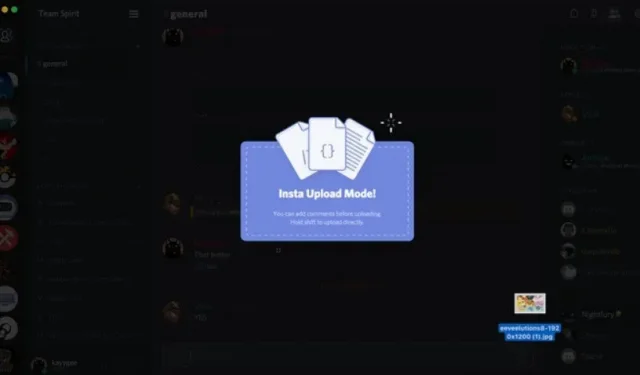
GIF-filer blir mer och mer populära som kommunikationsmedel. GIF:er är grundkonceptet eller fristående klipp som används för att förmedla sig själv under diskussionen. Vi ser alla fler och fler människor som använder kommunikationsnätverket Discord . Många spelare, fanklubbar och andra organisationer använder GIF:er för att snabbt kommunicera sina känslor till varandra.

Så i den här artikeln kommer vi att diskutera några enkla knep för hur man gör en gif för discord.
Vad är GIF?
GIF-filer är bildfiler som kan vara antingen statiska eller animerade. Den sista är den mest populära. GIF-filer laddas snabbt och ser bra ut på webbsidor, vanligtvis på mindre än 5 sekunder. De har också utvecklats till en form av kommunikation på Twitter och Facebook, för att inte tala om Instagram Stories.
Hur gör man en GIF för Discord?
Så om du undrar hur man laddar upp en GIF till Discord, visas de fyra bästa metoderna nedan.
- Drag
- Ladda från fil
- Använda Discord Gif Makers
- photoshop
Lösning 1: Dra och släpp
Det första sättet är att dra och släppa.
- Dra och släpp bara din GIF i Discord-fönstret.

- Du kan också använda både skrivbordsprogrammet och webbläsaren.
- Så öppna Discord och ladda upp gif-filen.
Lösning 2: LADDA FRÅN FIL
Ett annat sätt är att ladda från en fil.
- Klicka på den lilla pilen bredvid textområdet för att ladda upp filen manuellt.

- Navigera sedan genom katalogerna tills du hittar den bild du vill ha. Dubbelklicka eller välj och klicka på ”Öppna” beroende på vilken metod som passar dig bäst.
- Du kommer att kunna lägga till en anteckning till en fil innan du laddar upp den, oavsett om du använder dra och släpp eller filuppladdning.

Det är allt! Kom ihåg att Discord ska fungera smidigt och utan krascher. Vi måste lagra alla fotofiler och inbäddade medieresurser som inte är större än 8 MB. Annars kan du spamma dina kompisar med Pokémon-bilder när du vill.
Lösning 3: Discord GIF Makers
Om du vill skapa GIF själv men inte vet hur det finns många online Discord-avatarskapare som kan hjälpa dig. Låt oss gå igenom var och en separat:
1. Hyfer
Detta är ett av de bästa verktygen för att skapa GIF att tänka på när du skapar något på egen hand. Det ger ett brett utbud av redigeringsalternativ och ett stort urval av animationer som sport, svar och så vidare.
Du kan använda det här verktyget på Android och iPhone för att dela så många GIF-filer som du vill. Individer och företag kan använda denna tillverkare för marknadsföring.
Så här skapar du en gif med giphy:
- Klicka på Skapa i det övre högra hörnet av skärmen. Ikonen för detta steg växlar mellan en ”+”-symbol och en kameraikon, även om båda är på samma plats.
- Hitta din video i kamerarullen, tillgänglig längst ned till vänster på skärmen. När du trycker på den publiceras den i GIPHY-appen.
- Anpassa din GIF.
- Med hjälp av saxikonen, klipp av längden på klämman. (Maximal tid är 6,5 sekunder.)
- Genom att klicka på klistermärkesknappen kan du lägga till klistermärken till din GIF.
- För att lägga till filter, tryck på två anslutna cirklar.
- Välj texttecknet ”aA” för att lägga till text.
- Ändra bildförhållandet för din GIF.
- För att justera bildförhållandet, tryck på beskärningsikonen i det övre högra hörnet. I de flesta fall erbjuder vi ett förhållande på 1:1. Du kan också välja vilka delar av din video som ska visas.
- När du är klar klickar du på Fortsätt.
- För att exportera en GIF, klicka på högerpilen. Klicka på ”Spara GIF” för att spara bilden på din telefon, eller ”Ladda upp till GIPHY” för att spara bilden på GIPHYs servrar för enkel åtkomst var som helst.
2. Gör GIF

Om du behöver ett verktyg med många GIF-bibliotek att välja mellan och skapa det bästa, då är det här verktyget för dig. Du kan sedan ladda ner dessa videor och lägga upp dem på andra sociala nätverk, bloggar, etc.
Du får också en 3-dagars provperiod för att se om det här verktyget är rätt för dig, och om du har ett premiumkonto har du tillgång till premiumklistermärken, högkvalitativa GIF-bilder, anpassningsbara vattenstämplar och mer.
Du kan fortsätta med eller utan ett Skapa ett GIF-konto. Gör en GIF låter dig skapa animerade GIF-bilder av hög kvalitet från en mängd olika källor, inklusive:
- Bilder
- YouTube-video
- Facebook video
- Webbkameravideo du lägger upp
Så här använder du Gör en GIF:
- Ladda upp en animerad GIF. I det här fallet kommer vi att välja ”Video till GIF”. När du har laddat upp din film lägger du till klistermärken och undertexter och väljer GIF-hastighet, varaktighet och starttid. Välj ”Fortsätt inlägg” när du är nöjd.
- Din GIF måste namnges och taggas. För att göra det lättare att hitta en GIF, ge den ett namn, en kategori och några taggar. Välj ”Skapa GIF” i det nedre högra hörnet när du är klar.
- Se den animerade GIF-filen i aktion.
- Din GIF är nu redo att publiceras på webben.
3.Droplr

Det är också ett fantastiskt verktyg för att göra GIF-filer på PC. Det är en skärminspelare som skapar fantastiska GIF-bilder. Dessutom, när det är klart, sparas det enkelt i molnet, vilket gör att vi kan dela det med vem som helst när som helst.
Det ger också en 7-dagars provperiod så att du kan testa systemet och bestämma dig. Som ett resultat är det ett användbart verktyg för att skapa discord GIFs och discord banners.
Lösning 4: Använd Photoshop

I de flesta fall räcker det med en GIF-maker-app eller en GIF-tillverkare online. Å andra sidan är Photoshop ett fantastiskt GIF-verktyg om du letar efter mer sofistikering och kontroll.
Vi antar att du är mycket tekniskt kunnig om du använder Photoshop. Dessa steg visar dig hur du skapar en GIF i Photoshop:
- Starta Photoshop.
- Gå till Arkiv → Importera → Videoramar till lager.
- Markera ”Endast valt intervall” i dialogrutan för att välja den del av videon du vill använda, dra sedan beskärningsreglagen under videon för att ställa in intervallet.
- Du kan också minska bildfrekvensen för att spara filutrymme.
- Markera rutan ”Skapa en bildruta-för-bildruta-animation” och klicka på OK.
- Välj Arkiv → Exportera → Spara för webben.
Flera alternativ finns tillgängliga. Du kan minska filstorleken genom att ändra antalet färger eller bildstorleken, men behåll den om du inte bryr dig om hur stor din GIF är. Lätt.
Hur gör man en Discord PFP GIF?
Animerade GIF-bilder kan användas som profilbilder för Discord Nitro-prenumeranter. För att göra en Discord GIF PFP har de två möjligheter. Den ena använder Tenor GIF och den andra använder GIF från din smartphone.
Så här förvandlar du din PFP till en Discord GIF.
- Logga in på ditt Discord-konto och öppna appen.
- Klicka på kugghjulsikonen i det nedre vänstra hörnet av fönstret (Användarinställningar).
- För att komma åt användarprofilen, klicka på knappen Redigera användarprofil.
- För att uppdatera din PFP klickar du på Ändra avatar eller väljer din profilbild i FÖRHANDSGRANSKA-området.
- Ladda upp en GIF från din enhet eller använd den inbyggda GIF-sökmotorn i popup-fönstret. Välj den GIF du vill använda som din Discord PFP-avatar och använd sedan reglaget för att zooma in eller ut. För att spara ändringen, klicka på Verkställ.
- För att stänga fönstret för användarinställningar, använd ESC.
Slutsats
Det är allt vi kan säga om hur man skapar Discord GIFs med de allra bästa verktygen som finns tillgängliga på webben, och nu är Discord GIF:er otroligt lätta att skapa med hjälp av procedurerna som anges ovan. Du kan också snabbt göra discord gif pfp och discord gif avatar. Så välj den bästa dissonansen för dig och ha det bra.
FAQ
Vilken GIF använder Discord?
Tenor, en online-GIF-leverantör, används i Discords GIF-sökning. Du kan söka efter GIF-filer överst eller bläddra i kategorierna nedan. När du hittar en GIF kan du direkt lägga upp den i en konversation genom att klicka på den.
Kan jag göra en GIF med min telefon?
På en Android- eller iOS-enhet kan du skapa GIF-filer. Du kan göra animerade svarsbilder från dina favoritprogram och filmer, eller göra roliga GIF-bilder från dina vänners, familjens eller husdjurs ramar! Du kan till och med lägga till rörelsekomponenter till dina foton för att skapa unika GIF-bilder.
Kan en GIF bära virus?
Om du verkligen är orolig, se till att din dator har de senaste säkerhetsuppdateringarna och ett bra antivirusprogram; Så vitt jag vet kan du inte få virus genom att öppna en GIF. Detta görs för att visa den virala nyttolasten i gif-filen, men användaren måste först gå igenom några ramar innan nyttolasten aktiveras.
Lämna ett svar